أصبحت شاشات HD كبيرة ميزة ذلكالهواتف والأجهزة اللوحية على حد سواء تنافس على. المستخدمون عامل في كثافة بكسل والحجم الفعلي للشاشة عند شراء جهاز. تعني الشاشة الأكبر أنه يمكنك عرض المزيد من المحتوى عليها بينما تعني الشاشة الأفضل أن كل شيء يبدو أفضل. بطبيعة الحال ، تعني شاشات العرض الأكثر وضوحًا أيقونات التطبيق والنص يبدو أصغر كثيرًا. يأتي Android 7.0 مزودًا بميزة تخصيص حجم العرض التي تتيح لك تكبير الشاشة. تعمل الميزة بشكل أساسي على توسيع رموز النصوص والتطبيقات مما يجعلها أسهل في التنقل. إليك كيفية تخصيص حجم العرض في Android 7.0.
افتح تطبيق الإعدادات وانتقل إلى العرض. انتقل لأسفل وانقر على "حجم العرض".
لا يمكن ضبط حجم العرض بحرية. لديك خمسة أحجام يمكنك الاختيار من بينها ؛ صغير ، افتراضي ، كبير ، أكبر ، وأكبر. ما عليك سوى النقر فوق إحدى النقاط المحددة في شريط التمرير على شاشة عرض الحجم لتغيير الحجم. مرر لوحة "المعاينة" لترى كيف سيبدو النص ودرج التطبيق وتطبيق الإعدادات في حجم الشاشة المحدد.

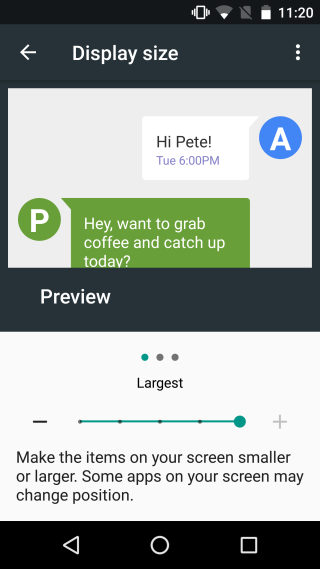
تغيير المستوى الذي تم ضبط شريط التمرير عليهتغيير حجم العرض. لست بحاجة إلى عمل أي شيء آخر لتمكين التغيير أو إنفاذه. الفرق هو الأكثر وضوحا عند التعامل مع النص. تعرض اللقطتان التاليتان أدناه الشاشة الرئيسية بحجم العرض الافتراضي وأكبر حجم متاح. أيقونات التطبيق أكبر بشكل ملحوظ وشريط بحث Google أكثر سماكة لاستيعاب حجم النص الأكبر. الرموز الموجودة في شريط الحالة أكبر بالمثل.
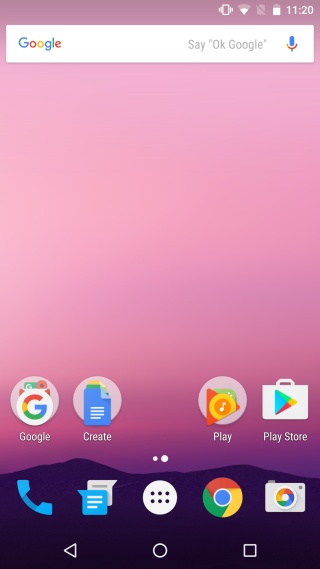
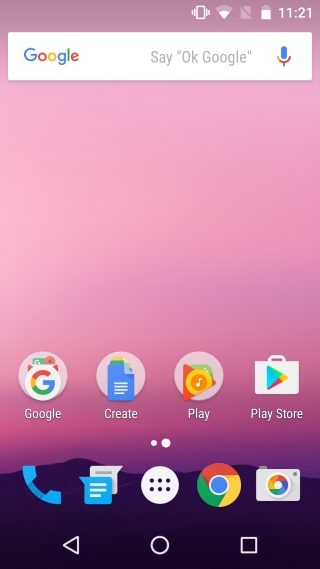
يقتصر حجم العرض في حجمها أو صغرهايمكن أن تحصل عليه. إذا كنت تفضل الاحتفاظ بأيقونات التطبيق بحجمها الأصلي ولكنك لا تزال تفضل أن يظهر النص أكبر ، ففكر في تغيير حجم الخط في علامة تبويب إعدادات العرض بدلاً من تغيير حجم العرض.












تعليقات